Windows10のEdgeブラウザーで推奨パスワードを無効または有効にする方法
Microsoft Edgeブラウザには、強力なパスワードを自動的に生成して提案する機能が組み込まれています。 いくつかのウェブサイトでアカウントを作成している間。パスワードフィールドをクリックするたびに、新しく強力なパスワードが生成されます。この機能は、一意で複雑な優れたパスワードを生成するため、非常に優れています。この機能を使用する場合は、この投稿がMicrosoftEdgeで推奨されるパスワードを有効または無効にするのに役立ちます Windows10PCの場合。
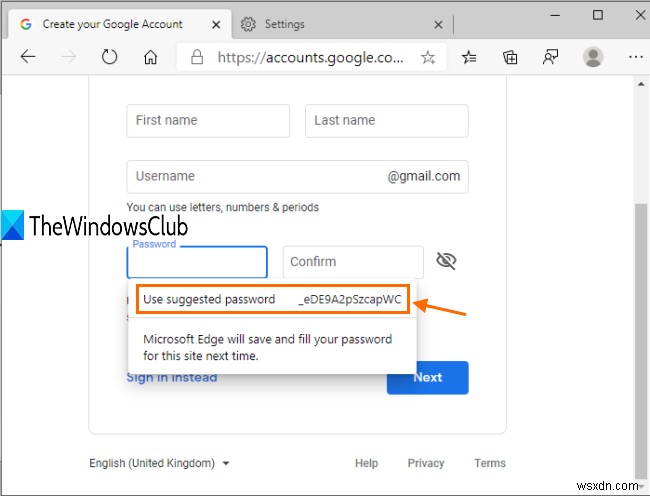
この機能は、MicrosoftEdgeバージョン87以降に付属しています。強力なパスワードを手動で生成することはそれほど難しくありませんが、MicrosoftEdgeのようなブラウザを使用すると簡単になります。
上に追加したスクリーンショットでは、パスワード提案ボックスが表示されていることがわかります。
パスワードを選択するとすぐに、その特定のアカウント用に自動的に保存されます。他のパスワードを使用することもできますが、古いパスワードはすぐに新しく生成されたパスワードに置き換えられます。
MicrosoftEdgeで推奨パスワードを無効または有効にする
以下の手順に従って、推奨パスワードをオンまたはオフにします。 Microsoft Edgeブラウザの機能:
- Edgeブラウザを起動して[設定]にアクセスします
- プロファイル同期とパスワード同期をオンにします
- パスワードを保存するオファーをオンにする
- 強力なパスワードの提案を無効または有効にします。
まず、Microsoft Edgeを開き、設定を起動します ページ。これには、 Alt + Fを使用します 設定などを開くためのホットキー メニューをクリックし、設定をクリックします オプション。
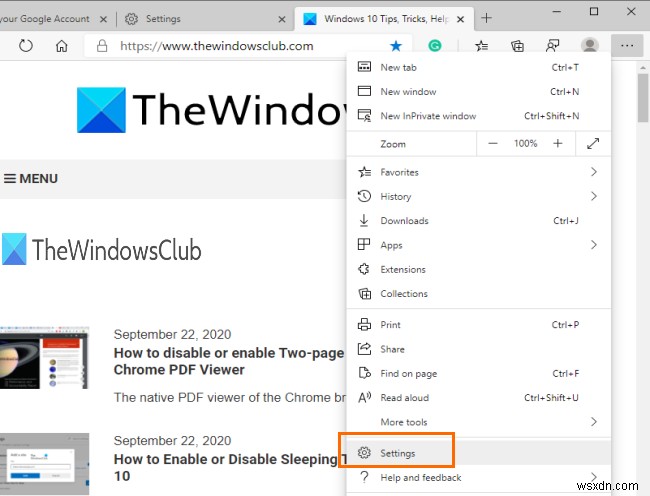
同期にアクセスする プロファイルの下 セクションを開き、同期をオンにするを使用します ボタン。その後、パスワードの同期をオンにします ボタン。
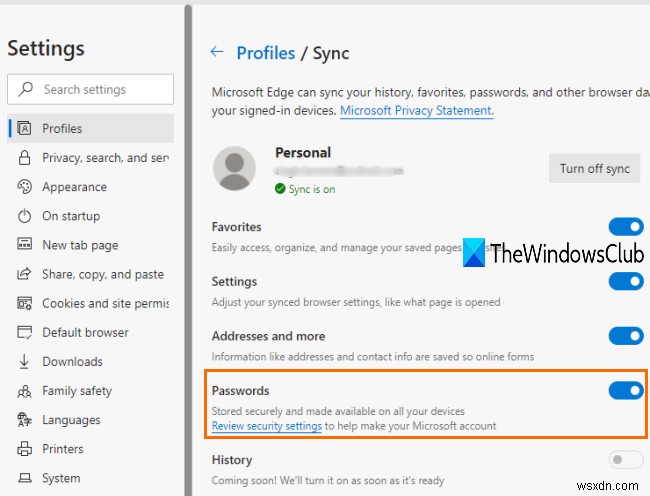
さて、戻る [プロファイル]セクションに移動し、パスワードにアクセスします セクション。
そのセクションで、[パスワードを保存するためのオファー]をオンにします ' ボタン。これにより、強力なパスワードジェネレータ機能がアクティブになります。 強力なパスワードの提案をクリックして、この機能をオンにする必要があります。 ボタン。
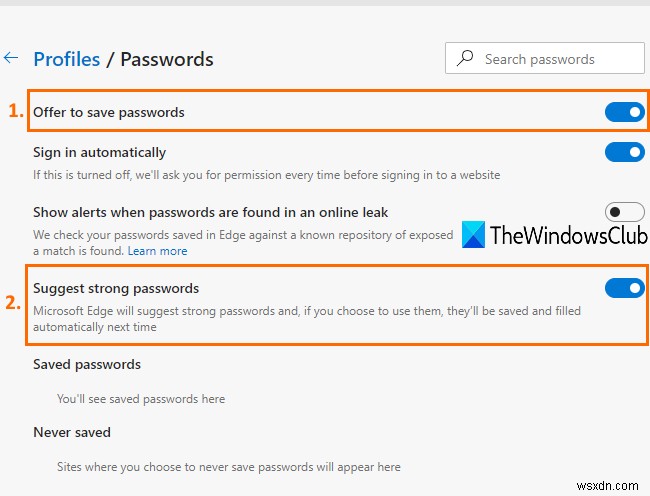
アカウントの作成中にパスワードフィールドを使用する場合は常に、パスワード提案ボックスが表示されます。
この機能を無効またはオフにするには、[強力なパスワードの提案]ボタンをオフにします。
以上です!
Google ChromeとFirefoxで強力なパスワードを生成する機能はすでに存在しますが、MicrosoftEdgeにも同様のオプションが付属しています。
このチュートリアルが、強力なパスワードジェネレータを簡単にオンまたはオフにするのに役立つことを願っています。 Edgeブラウザの機能。
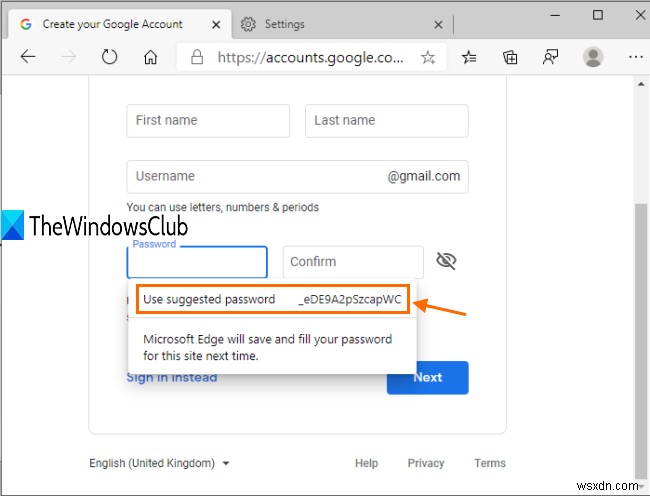
-
Windows10のMicrosoftEdgeでパスワードの保存を有効または無効にする方法は?
新しいMicrosoftEdgeは、ユーザーがWebサイトにサインインしようとするたびに、パスワードを保存するかどうかをユーザーに尋ねます。この機能は、ユーザーがWebサイトに再度アクセスしたときに自動的にサインインするために使用されます。その特定のWebサイトの記憶されているユーザー名とパスワードが自動的に入力されます。ただし、ユーザーがこの機能を表示したくない場合は、この機能を無効にすることができます。管理者は、他のユーザーのパスワードマネージャーの切り替えオプションをグレー表示することもできます。この記事では、MicrosoftEdgeでパスワードの保存を有効または無効にする方法を紹介し
-
Tweakpass Web ブラウザ拡張機能を有効にする方法
日常生活をナビゲートするには、メール、銀行口座、ソーシャル メディアなど、膨大な数の一意のパスワードを覚えておく必要があります。ではない?大多数のユーザーは、多くの場合、すべてのアカウントに同じパスワードを使用しています。ただし、セキュリティが懸念される限り、これは良い方法ではありません。 アカウントごとに強力で一意のパスワードを使用することを常にお勧めします。しかし、非常に多くの一意のパスワードを覚えるのは簡単なことではありません。右?さて、これがパスワードマネージャーの出番です!パスワード マネージャー ツールを使い始めると、後戻りはできません。 パスワード マネージャーとは パスワー
